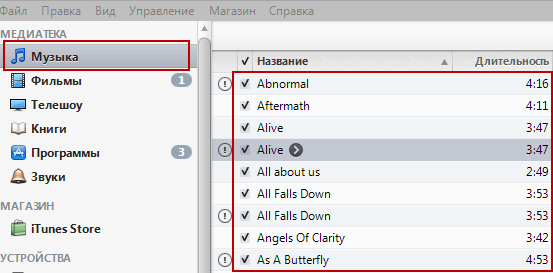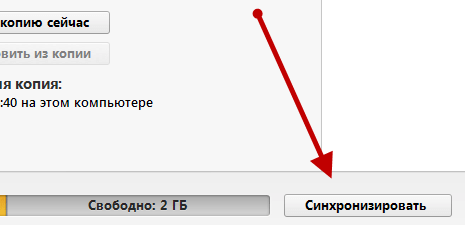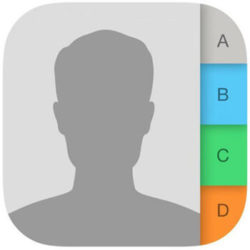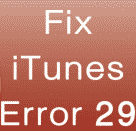Приветствую вас, обладатель Apple гаджета, такого как – iPhone и iPad. В сегодняшнем уроке мы поговорим с вами на тему музыки, а точнее о том, как управлять музыкой на ваших iOS устройствах через бесплатную программу от компании Apple – iTunes.
Многие пользователи мобильных гаджетов от компании Apple выбирают эту продукции во многом потому, что качество воспроизведения музыки на этих устройствах – очень хорошее. Звук чистый, громки, без посторонних шумов и тресков, конечно большую роль играет гарнитура (наушники), но об этом не сейчас, поговорим в другой раз.
Итак, статью я разделил на три части:
- Добавление. В этой части я расскажу вам, как добавлять музыкальные файлы в программу iTunes, а также как очистить (удалить) список файлов в программе;
- Управление. В этом разделе пойдёт речь об управлении музыкой в iTunes, а именно: перемещение файлов, как создать плейлист, вариант отображения музыкальных файлов и т.д.;
- Синхронизация. В этом разделе я расскажу вам — как можно синхронизировать данные из программы iTunes с вашим Apple гаджетом, не используя сложные схемы.
Добавление
Перед тем как вы начнете добавлять музыку (песни) в программу iTunes, вам нужно эту программу скачать. Ссылка на программу — . Скачайте программу и установите ее, процесс установки я описывать не буду, т.к. он очень прост. Переходим к добавлению музыкальных файлов через программу:
- Запустите программу и нажмите сочетание клавиш CTRL+S, чтобы сделать видимым боковое меню, если меню уже видно, то клавиши нажимать не нужно;
- В появившемся меню, в поле “Медиатека” выберите пункт “Музыка”. После этого действия у вас откроется окно со всеми музыкальными файлами добавленными в медиатеку;
- Далее, подготовьте музыкальные файлы, которые нужно перенести на ваше iOS устройство, выделите их, далее вам нужно просто перетащить (перенести) их в окно “Музыка”.
После того, как файлы будут добавлены в медиатеку, вы сможете их загрузить (перенести) на ваш Apple гаджет, т.е. синхронизировать.
Для того, чтобы удалить все музыкальные файлы из медиатеки – нажмите сочетание клавиш CTRL+A, далее нажмите клавишу “DELETE” (удалить). Если вы хотите удалить несколько файлов, то выделите их и, также, нажмите клавишу “DELETE” (удалить).
Управление
Также помимо добавления музыки в медиатеку iTunes вы можете настраивать параметры и вид отображения музыкальных файлов, а именно: все песни, альбомы, артисты и жанры. Выбирайте как вам удобнее. Для того, чтобы настроить отображение в поле музыка, в верху окна, выберите необходимые параметр, если параметр отображения не выбирать, то по умолчанию стоит пункт “Песни”.
Для того, чтобы создать новый плейлист в программе iTunes, вам нужно выполнить следующее: выделите все те музыкальные файлы, которые хотите добавить в новый плейлист, далее кликнуть по ним правой кнопкой мыши и выбрать пункт “Плейлист из выбранного” После этого вам нужно переименовать новый плейлист, создать новое название.
Синхронизация
Итак, музыку (песню) мы добавили, осталось перенести, записать (синхронизировать) песни на ваше мобильное устройство, делается это очень просто:
- Подключите ваш iPhone или iPad к ПК;
- В боковом меню, в поле устройства выберите ваш гаджет. Далее, в появившемся окне выберите вкладку “Обзор”, спуститесь в самый низ страницы и нажмите кнопку “Синхронизировать”.
Через некоторое время синхронизация закончится, и музыка будет доступна в вашем iOS устройстве. Добавляется она, примерно минут десять. Как видите синхронизировать совсем не сложно. Если музыка не добавляется, то попробуйте синхронизировать ее еще раз.
На сегодня это все, надеюсь, вы почерпнули для себя много нового и полезного. Теперь вы знаете как: синхронизировать (синхронизация) файлы, удалить их, добавлять (записать) в медиатеку, создать плейлист, перенести песни в программу iTunes.